电脑更换硬盘系统迁移到其他硬盘如何操作?
本文向您介绍了一个在不需要重装系统的前提下,实现电脑更换硬盘系统迁移到其他硬盘的简单方法,一起来看看吧!
为了加快电脑的运行速度或提高其性能,比较推荐的方法是更换旧硬盘,但重新安装 Windows 并不是一个好主意,因为它有很多步骤。在上一篇文章中,Bruce详细讨论了如何通过USB在新硬盘上安装Windows 而这篇文章就教大家实现电脑更换硬盘系统迁移,无须重装系统。
更换笔记本电脑的硬盘因其在解决磁盘或计算机问题方面的便利性和效率而变得越来越流行。以下是您需要更换硬盘的一些常见情况:
所以更换硬盘后需要重新安装Windows吗?
答案是“No”。您无需重新安装 Windows 即可更换硬盘。这就是所谓的克隆/迁移。您可以将硬盘/系统克隆到另一个磁盘,而无需重新安装 Windows。 接下来,我带大家看看是怎么通过傲梅轻松备份实现的吧!等等,不知道什么是克隆?Brue来告诉您!
简单来说,系统克隆(又叫系统迁移)是实现将磁盘上的系统复制到另外一个磁盘或者分区上并且能够正常的从新磁盘分区上启动的手段。
也就是说,通过系统迁移我们就可以实现更换硬盘,实现不用重装系统,而直接使用原系统的目的。 是不是很酷?
接下来,我就为大家推荐一款专业的克隆软件——+傲梅轻松备份。
在前面,Bruce提到更换硬盘后并不一定就得重装系统,通过第三方软件就能轻松实现。
傲梅轻松备份是一款专业的系统备份与克隆软件,旨在为Windows用户提供高效、简便的系统迁移和备份解决方案。从专业的克隆角度来看,傲梅轻松备份具有以下特点和功能:
✅系统兼容性: 傲梅轻松备份专为Windows系统设计,兼容Windows 11/10/8.1/8/7/Vista/XP等主流版本,确保广泛的系统支持。
✅直观用户界面: 软件采用整洁直观的用户界面,使用户能够轻松理解和操作。即便是计算机新手,也能快速上手进行克隆任务。
✅编辑分区功能: 提供编辑分区的功能,用户可以通过将未使用的空间添加到全部分区或手动调整分区大小,以灵活调整目标磁盘上的分区大小,充分利用磁盘空间。
✅SSD对齐优化: 针对将系统迁移到SSD的用户,傲梅轻松备份提供了SSD对齐的功能,可以优化固态硬盘的读写性能,提升系统运行效率。
✅按扇区到扇区克隆: 支持按扇区到扇区克隆,这意味着软件将克隆源磁盘上的每一个扇区,无论其是否被使用。这通常用于获取源磁盘的精确副本,确保克隆的准确性。
✅VSS克隆: 提供VSS克隆功能,可以实现不用关机就能克隆正在使用的文件。
✅简便操作流程: 傲梅轻松备份通过简单的操作流程,引导用户完成系统克隆任务。用户只需按照软件提供的步骤进行操作,即可完成整个系统迁移过程。
不错呢?那么赶紧往下看,如何使用轻松备份解决电脑更换硬盘系统迁移的问题
现在,请您按照以下步骤操作:
1. 启动傲梅轻松备份VIP,进入主界面后点击左侧的“克隆”选项,然后选择“系统克隆”。
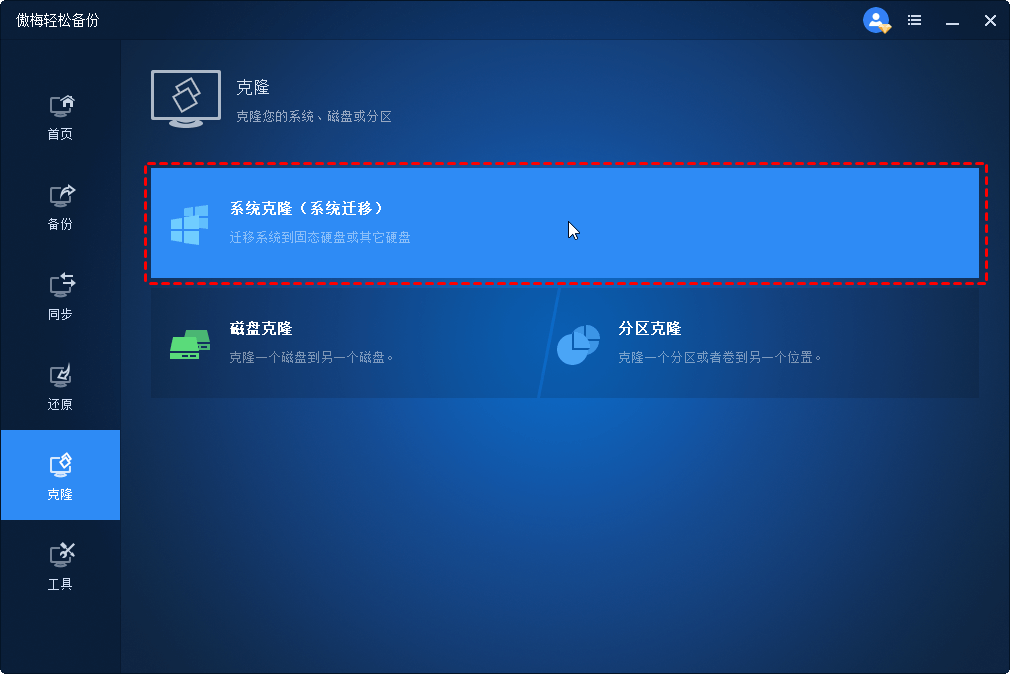
2. 软件将会智能选定系统及其相关分区。您只需选择目标硬盘上的一个分区作为目标位置,接着点击“下一步”。
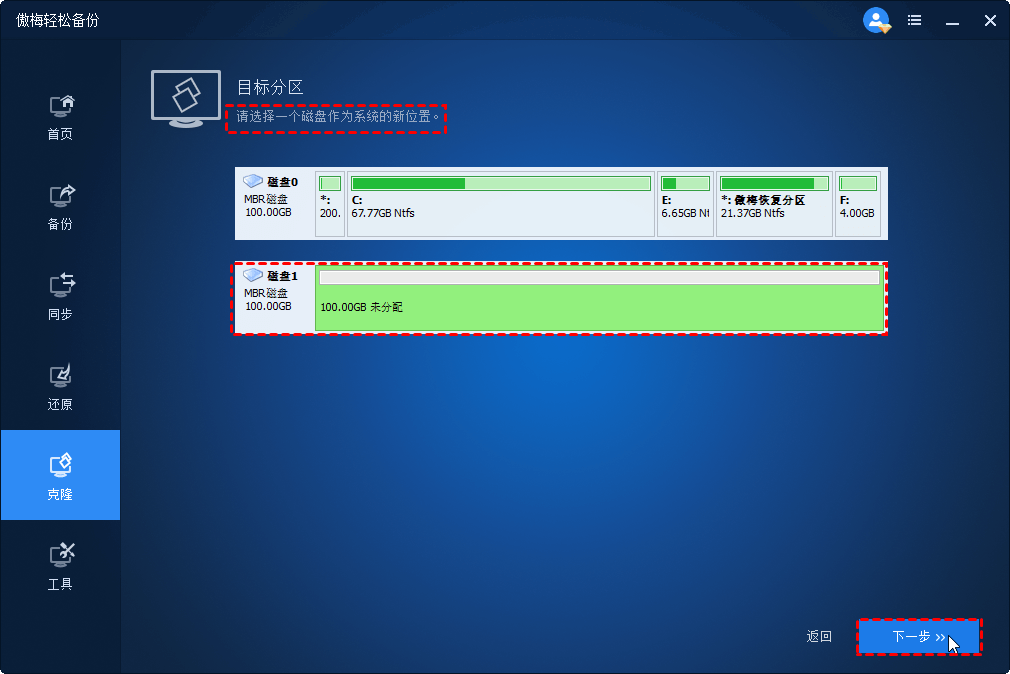
3. 在确认操作无误后,若目标硬盘为SSD,请选中“启用SSD对齐”,然后点击“启动复制”以启动Windows系统迁移任务。
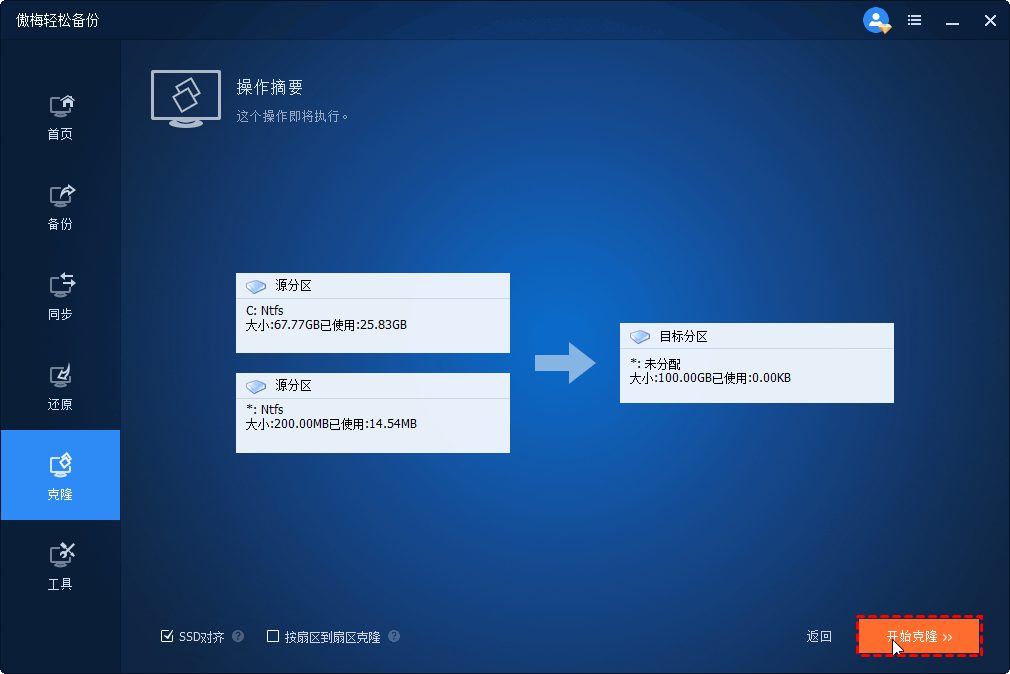
请耐心等待复制任务完成后,在BIOS中将新硬盘设置为首选启动项,并重新启动计算机以确保系统正常启动。
看完本文,是不是很简单哇? 以上是将电脑硬盘更换后,系统成功迁移到其他硬盘的简便方法。傲梅轻松备份能够在短短几个步骤内就搞定! 除了系统克隆外,傲梅轻松备份VIP还提供系统备份、文件同步、启动盘制作、等多项实用功能,使其成为一款非常出色的多功能工具。赶紧下载试一下吧~